- Pengguna kami telah melaporkan bahwa opsi TPM tidak lagi ditampilkan di BIOS. Jangan ragu untuk menentukan apakah laptop Anda berisi chip atau tidak.
- Anda mungkin mengalami masalah ini karena perangkat lunak Anda kedaluwarsa.
- Jika perangkat masih tidak ditampilkan setelah pembaruan BIOS, pertimbangkan untuk mengatur ulang firmware.
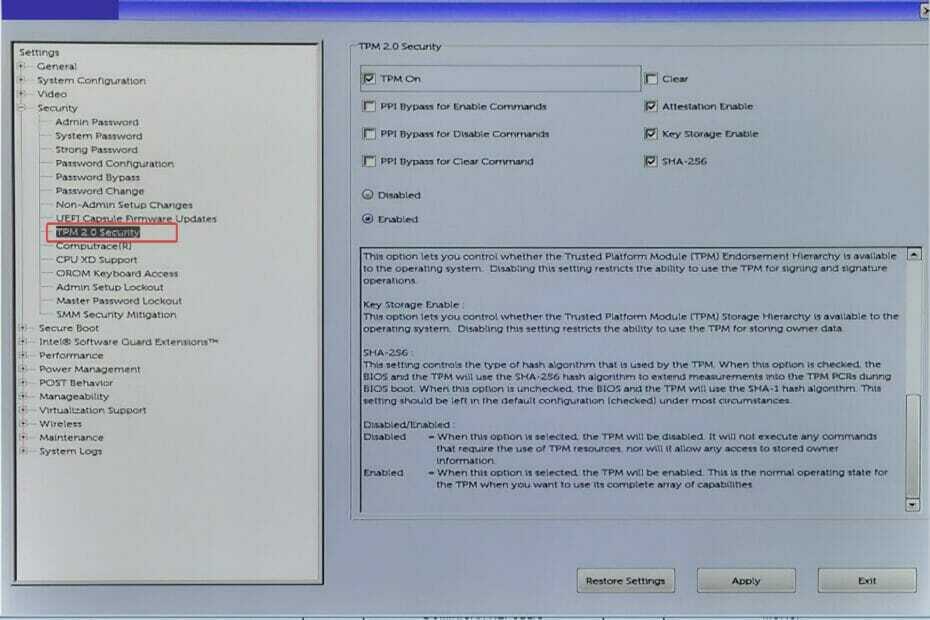
xINSTAL DENGAN MENGKLIK FILE DOWNLOAD
Perangkat lunak ini akan memperbaiki kesalahan umum komputer, melindungi Anda dari kehilangan file, malware, kegagalan perangkat keras, dan mengoptimalkan PC Anda untuk kinerja maksimal. Perbaiki masalah PC dan hapus virus sekarang dalam 3 langkah mudah:
- Unduh Alat Perbaikan PC Restoro yang datang dengan Teknologi yang Dipatenkan (paten tersedia di sini).
- Klik Mulai Pindai untuk menemukan masalah Windows yang dapat menyebabkan masalah PC.
- Klik Perbaiki Semua untuk memperbaiki masalah yang memengaruhi keamanan dan kinerja komputer Anda
- Restoro telah diunduh oleh 0 pembaca bulan ini.
Anda mungkin menghadapi situasi di mana opsi TPM 2.0 hilang dari layar pengaturan BIOS, opsi Keamanan, atau bahwa tidak ada yang muncul saat menjalankan Trusted Platform Module Microsoft management console di Windows 11.
Sebelum Anda dapat menyimpulkan bahwa komputer Anda tidak mendeteksi TPM Anda, Anda harus terlebih dahulu menentukan apakah laptop Anda benar-benar berisi chip atau tidak.
Ada beberapa PC kelas konsumen yang tidak dilengkapi dengan chip. Secara umum, ini dapat ditemukan di komputer tingkat bisnis.
Ikuti sisa artikel ini untuk mengetahui daftar langkah-langkah yang dapat Anda ambil untuk mengatasi masalah yang Anda alami. Perhatikan bahwa semua solusi berlaku saat TPM tidak ditampilkan di BIOS di HP, Lenovo, Dell, dan komputer lain.
Apa yang dilakukan BIOS?
BIOS (diucapkan bye-oss) adalah singkatan dari Basic Input/Output System. Ini adalah chip ROM yang ditemukan pada motherboard yang memungkinkan Anda untuk mengakses dan mengkonfigurasi sistem komputer Anda pada tingkat yang paling mendasar.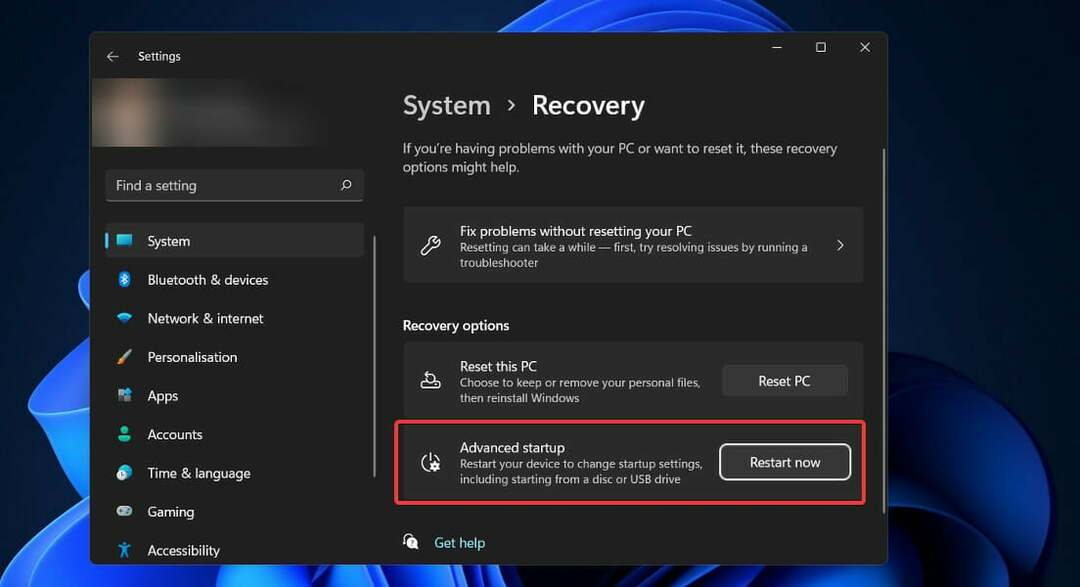
BIOS berisi instruksi tentang cara memuat perangkat keras komputer yang paling mendasar. Ini mencakup tes yang dikenal sebagai POST (Power-On Self-Test) yang membantu dalam menentukan apakah komputer memenuhi persyaratan untuk boot dengan benar atau tidak.
Anda akan mendengar serangkaian bunyi bip jika komputer tidak berhasil menyelesaikan POST. Bunyi bip ini akan menunjukkan apa yang salah dengan komputer.
Chip BIOS hanya dapat ditingkatkan dengan mengganti prosesor BIOS yang ada dengan versi chip BIOS yang lebih baru dan lebih canggih. Menambahkan memori tambahan ke perangkat BIOS tidak dimungkinkan.
Jika chip BIOS adalah BIOS flash, data yang tersimpan di dalamnya dapat diperbarui. BIOS pada motherboard dapat diperbarui untuk memperbaiki masalah atau menambahkan fitur baru dengan menggunakan perangkat lunak yang telah dirancang khusus untuk tujuan ini.
Bagaimana cara memperbaiki TPM tidak muncul di BIOS di Windows 11?
1. Periksa apakah komputer Anda memiliki TPM
- tekan jendela kunci + R untuk membuka Lari jendela dialog dan ketik tpm.msc, lalu tekan Memasuki atau klik oke tombol untuk meluncurkan alat.
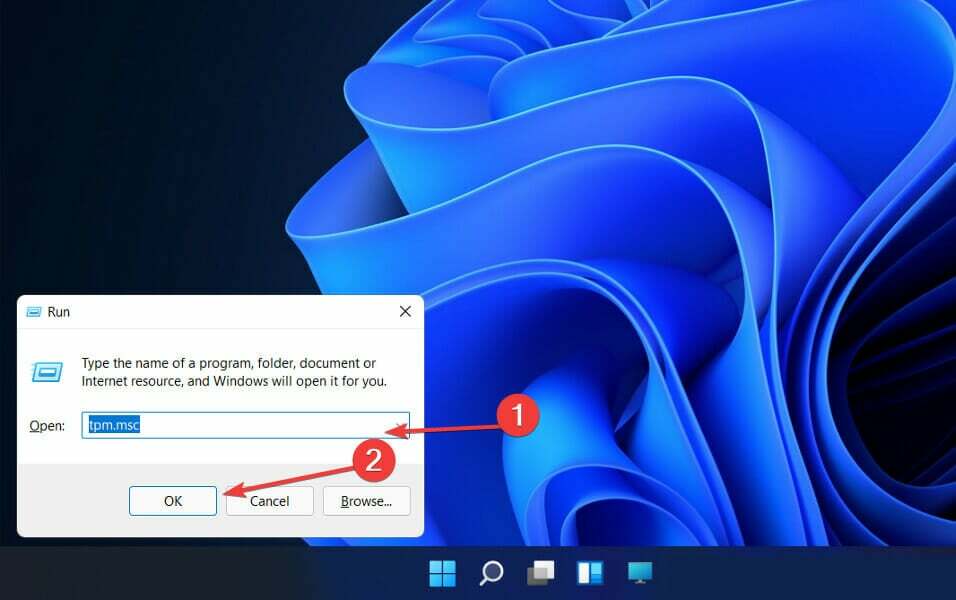
- Jika di jendela baru Anda melihat pesan yang mengatakan TPM yang kompatibel tidak dapat ditemukan, maka PC Anda tidak memiliki TPM.
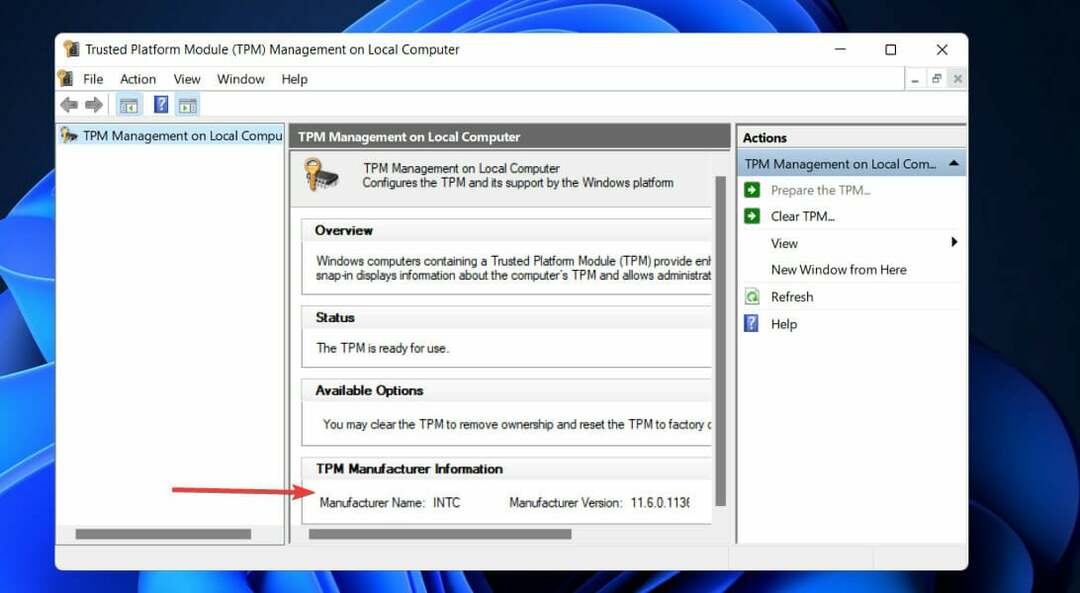
Sebaliknya, jika Anda melihat informasi tentang versi chip Anda dan detail lainnya, maka PC Anda dilengkapi dengan TPM, dan Anda dapat melanjutkan ke metode selanjutnya.
2. Perbarui sistem BIOS
Untuk memulai, navigasikan ke situs web produsen motherboard seperti Halaman resmi Dell, dan temukan Unduhan atau Mendukung halaman untuk model motherboard yang Anda minati.
Atau, untuk pengguna kami yang melaporkan TPM mereka tidak muncul di BIOS dan menggunakan komputer HP, mereka harus mengunjungi Situs web resmi HP.
Demikian pula, untuk pengguna Lenovo kami, lihat Halaman resmi Lenovo dengan driver dan pembaruan.
Anda akan melihat daftar versi BIOS yang saat ini tersedia, serta perbaikan apa pun atau perbaikan masalah yang telah dibuat untuk setiap versi, serta tanggal pembuatannya dilepaskan.
Unduh versi perangkat lunak yang ingin Anda tingkatkan. Kecuali Anda memiliki persyaratan unik untuk versi sebelumnya, Anda biasanya ingin menggunakan versi terbaru yang tersedia.
Unduhan Anda hampir pasti akan dalam bentuk arsip – biasanya file ZIP. Isi file itu harus diekstrak.
Alat flashing BIOS yang Anda gunakan akan bergantung pada motherboard Anda dan fitur yang ditawarkannya. Ada berbagai jenis utilitas yang tersedia. NS Baca aku file yang disertakan dengan pembaruan firmware akan membantu Anda menentukan pilihan mana yang terbaik untuk perangkat keras Anda.
Setelah Anda membuka ritsleting file, salin dokumen ke drive USB dan reboot komputer Anda. Selanjutnya, masuk ke layar BIOS dan pilih pembaruan BIOS pilihan.
Terakhir, Anda harus memilih file yang Anda tempatkan di drive USB, kemudian pembaruan akan diperbarui secara otomatis. Untuk informasi dan metode lebih lanjut, lihat kami artikel tentang cara memperbarui BIOS dengan mudah.
3. Cabut dan sambungkan kembali kabel daya AC
- Matikan sistem kemudian cabut kabel daya AC dan biarkan sistem dicabut selama sekitar 30 detik.
- Tekan dan tahan tombol Kekuasaan tombol selama 30 detik.
- Sambungkan kembali kabel daya AC ke sistem dan boot ke pengaturan BIOS menggunakan F12 kunci.
- Setelah TPM dipulihkan, pastikan Diaktifkan tombol radio dicentang.
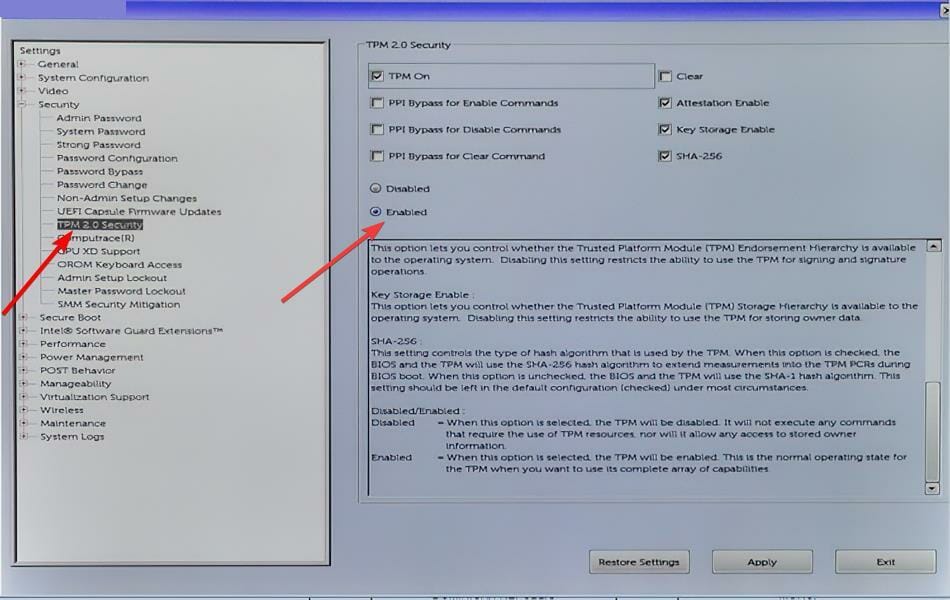
Bagaimana cara menemukan TPM di Pengelola Perangkat?
Anda sudah mengetahui bahwa sistem Anda harus memenuhi spesifikasi tertentu agar dapat menjalankan Windows 11. Salah satu persyaratan tersebut adalah chip Trusted Platform Module, yang tersedia dari beberapa vendor. 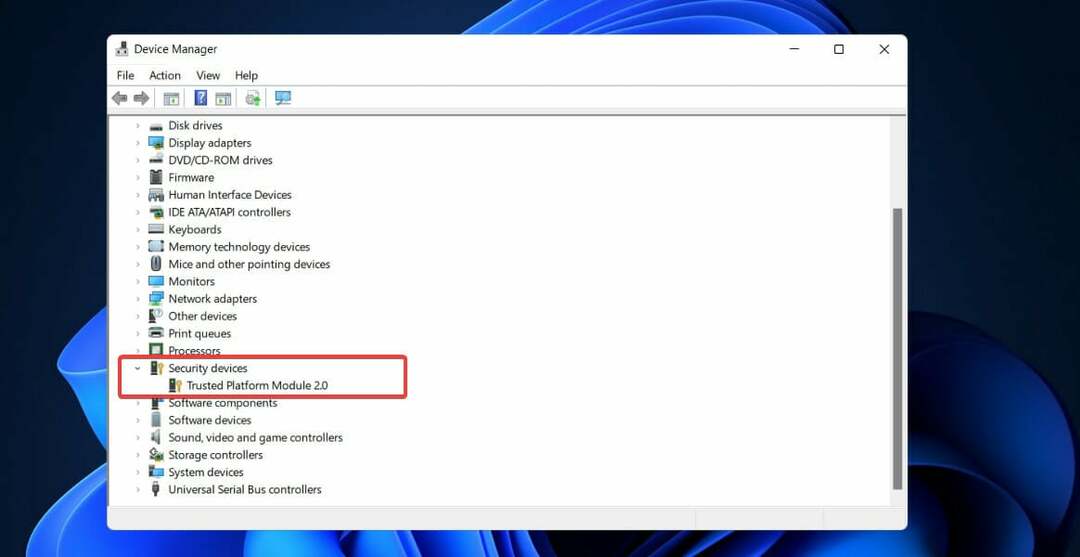
Enkripsi perangkat dan BitLocker adalah dua fitur yang tersedia di sistem Windows 11 yang menggunakan chip TPM. Ini digunakan untuk mengonfigurasi fitur keamanan di Windows 11 dan akan diperlukan untuk peningkatan versi sistem operasi ini.
Ada berbagai metode untuk menentukan ada atau tidaknya chip TPM 2.0 di sistem Anda, salah satunya adalah dengan mengakses Device Manager.
tekan jendela kunci + x di keyboard Anda lalu klik Pengaturan perangkat. Setelah Anda berada di jendela baru, navigasikan ke Perangkat Keamanan dan memperluasnya.
Itu saja, sangat sederhana. Mungkin saja TPM tidak muncul di Pengelola Perangkat, dalam hal ini Anda mungkin ingin memeriksa kami panduan tentang cara memperbaiki TPM tidak terdeteksi di Windows 11.
Jika Anda ingin mengatur ulang TPM Anda, kami telah menyiapkan artikel tentang cara menghapusnya dan kembalikan ke pengaturan default.
Untuk informasi lebih lanjut tentang bagaimana Windows 11 berinteraksi dengan Trusted Platform Module dan memanfaatkan fitur-fiturnya, lihat kami artikel tentang semua yang perlu Anda ketahui tentang TPM.
Beri tahu kami pendapat Anda tentang persyaratan wajib Windows 11 untuk menggunakan Platform Tepercaya Modul di bagian komentar di bawah, serta apakah Anda mendapat manfaat dari persyaratan ini jadi jauh.


